excel什么可以自动快速填充(Excel的快速填充是什么)
在制作表格的过程中,有些数据可能相同或具有一定的规律。
这时,如果采用手动逐个输入,不仅浪费时间,而且容易出错。
而利用 Excel 中提供的快速填充数据功能,便能轻松输入相同和有规律的数据,有效地提高工作效率。
下面就来介绍 Excel 中快速填充数据的方法,这些数据包括填充相同数据、有序数据、自定义序列数据和其他有规律的数据等。
实战:在员工生日信息表中填充有序的数据在 Excel 工作表中输入数据时,经常需要输入一些有规律的数据,如等差或等比的有序数据。
对于这些数据,可以使用 Excel 提供的快速填充数据功能将它们填充到相应的单元格中。
快速填充该类数据主要可以通过以下 3 种方法来实现。
(1)通过鼠标左键拖动控制柄填充。
在第一个单元格中输入起始值,然后在第二个单元格中输入与起始值成等差或等比性质的第二个数字(在要填充的前两个单元格内输入数据,目的是让 Excel 识别到规律)。
再选择这两个单元格,将鼠标指针移到选区右下角的控制柄上,当其变成 形状时,按住鼠标左键不放并拖到需要的位置,释放鼠标即可填充等差或等比数据。

(2)通过鼠标右键拖动控制柄填充。
首先在起始的两个或多个连续单元格中输入与第一个单元格成等差或等比性质的数字。
再选择该多个单元格,按住鼠标右键拖动控制柄到目标
单元格中,释放鼠标右键,在弹出的快捷菜单中选择【填充序列】【等差序列】或【等比序列】命令即可填充需要的有序数据。
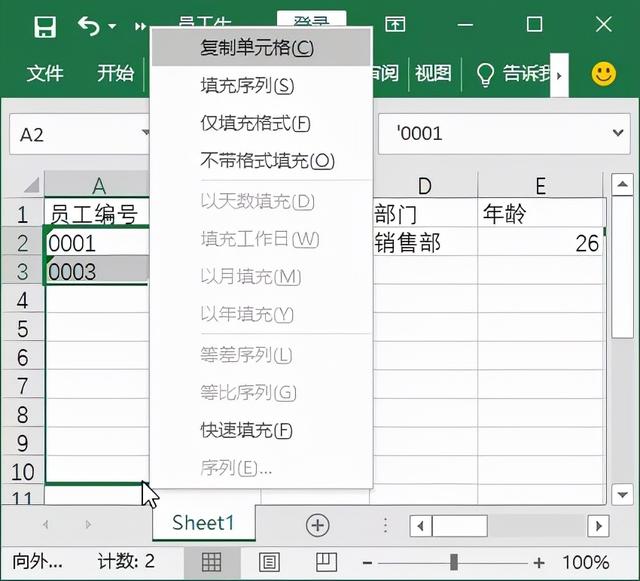
(3)通过对话框填充。
在起始单元格中输入需要填充的数据,然后选择需要填充序列数据的多个单元格(包括起始单元格),在【开始】选项卡的【编辑】组中单击【填充】按钮 ,在弹出的下拉菜单中选择【序列】命令。
在打开的对话框中可以设置填充的详细参数,如填充数据的位置、类型、日期单位、步长值和终止值等,单击【确定】按钮,即可按照设置的参数填充相应的序列。

即使在起始的两个单元格中输入相同的数据,按照不同的序列要求进行快速填充的数据结果也是不相同的。
Excel 中提供的默认序列为等差序列和等比序列,在需要填充特殊的序列时,用户只能通过【序列】对话框来自定义填充序列。
例如,通过拖动控制柄在员工生日信息表中填充员工编号,具体操作步骤如下。
Step01 拖动鼠标填充数据。
在 A3 单元格中输入【'0002】,选择 A2:A3单元格区域,将鼠标指针移至所选单元格的右下角,当其变为 形状时,按住鼠标左键不放,向下拖动至 A17单元格。

Step02 查看填充的数据系列。
释放鼠标左键后可以看到 A4:A17 单元格区域内自动填充了等差为 1 的数据序列。

免责声明:本文仅代表文章作者的个人观点,与本站无关。其原创性、真实性以及文中陈述文字和内容未经本站证实,对本文以及其中全部或者部分内容文字的真实性、完整性和原创性本站不作任何保证或承诺,请读者仅作参考,并自行核实相关内容。文章投诉邮箱:anhduc.ph@yahoo.com






